עדכון אפליקציית Webroot יעיל עבור משתמשים רבים
- WRkrn.sys הוא מנהל התקן המשמש את Webroot SecureAnywhere ומנהל את רכיבי מצב הליבה של התוכנה.
- אם מנהל ההתקן מפעיל BSoD, אתה יכול לאפס את המחשב שלך כמוצא אחרון.
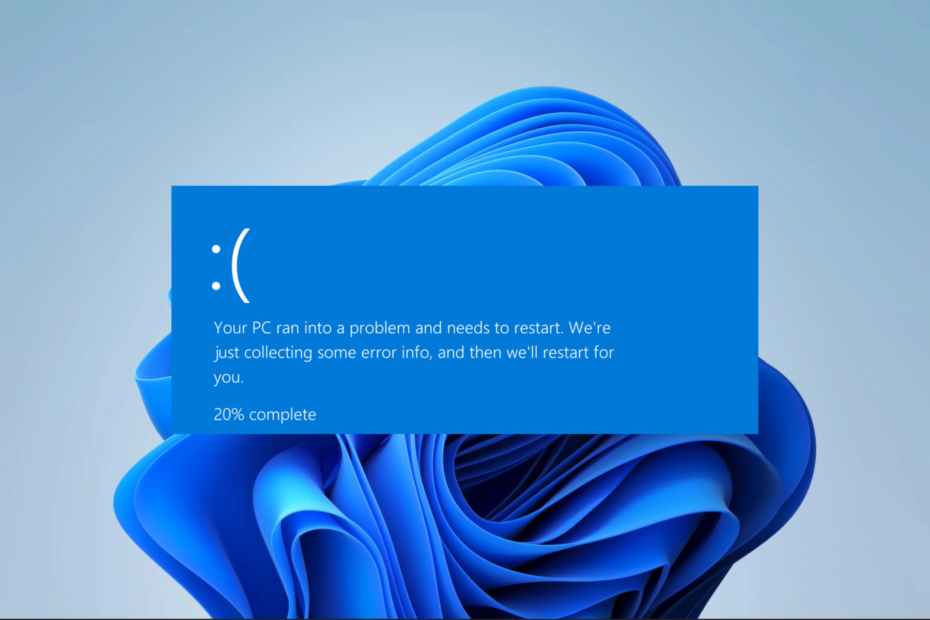
איקסהתקן על ידי לחיצה על הורד את הקובץ
- הורד והתקן את Fortect במחשב האישי שלך.
- הפעל את הכלי ו התחל לסרוק כדי למצוא קבצים שבורים שגורמים לבעיות.
- לחץ לחיצה ימנית על התחל תיקון כדי לתקן בעיות המשפיעות על האבטחה והביצועים של המחשב שלך.
- Fortect הורד על ידי 0 הקוראים החודש.
מנהל ההתקן WRkrn.sys הוא מנהל התקן במצב ליבה המשמש את Webroot SecureAnywhere, והוא עשוי לפעמים להפעיל מסך כחול של מוות (BSoD) שגיאה.
עם זאת, התיקונים לא תמיד מסובכים. אז, במדריך זה, ריכזנו כמה שלבים קלים לביצוע כדי להיפטר מהמחשב שלך משגיאת המסך הכחול.
מה גורם ל-WRkrn.sys BSoD?
השגיאה יכולה להיגרם ממגוון גורמים, כולל כל אחד מהבאים:
- WRkrn.sys פגום או מיושן – דרייברים מיושנים הם האשמים העיקריים לשגיאות BSoD כמו זו שנגרמה על ידי WRkrn.sys.
- התנגשות עם נהג אחר – ישנם סיכויים שמנהל ההתקן של WRkrn.sys מתנגש עם מנהלי התקנים אחרים במחשב שלך.
- בעיית חומרה - אם החומרה של המחשב שלך אינה פועלת כהלכה, היא עלולה לגרום לכשל במנהל ההתקן ולהפעיל את קוד העצירה.
- אנטי וירוס מיושן - אם אתה משתמש בגרסה מיושנת של האנטי וירוס Webroot, רוב הסיכויים שמנהלי התקנים הקשורים מיושנים ויגרמו לבעיה זו.
עם סיבות אלו בחשבון, כעת נוכל להתחיל ליישם את הפתרונות הנכונים לתיקון הבעיה.
איך אני מתקן wrkrn.sys BSoD?
לפני שתחקור תיקונים מורכבים, אנו ממליצים לבצע את הפעולות הבאות:
- הפעל סריקת וירוסים כדי לוודא שה-BSoD אינו מופעל על ידי תוכנה זדונית במחשב שלך.
- הפעל מחדש את המחשב שלך, מכיוון שזה עשוי להיות חזק מספיק כדי לסיים כמה תהליכים בעייתיים שעלולים לגרום ל-BSoD.
- הסר התקנה של אפליקציות מתנגשות שברוב המקרים יהיו תוכניות אנטי-וירוס אחרות של צד שלישי.
עם זאת, אם הדרכים לעקיפת הבעיה לא פועלות, המשך לפתרונות מפורטים יותר להלן.
1. התקן מחדש את האנטי וירוס Webroot
פתרון זה חל רק אם התקנת את האנטי וירוס Webroot.
- ללחוץ חלונות + ר כדי לפתוח את לָרוּץ דו-שיח.
- סוּג apwiz.cpl ופגע להיכנס.
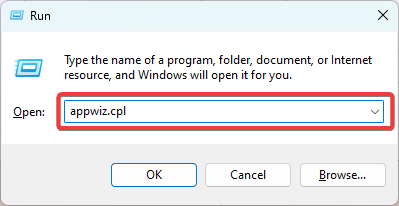
- הקלק על ה Webroot אנטי וירוס מרשימת האפליקציות ובחר את ה הסר את ההתקנה לַחְצָן.
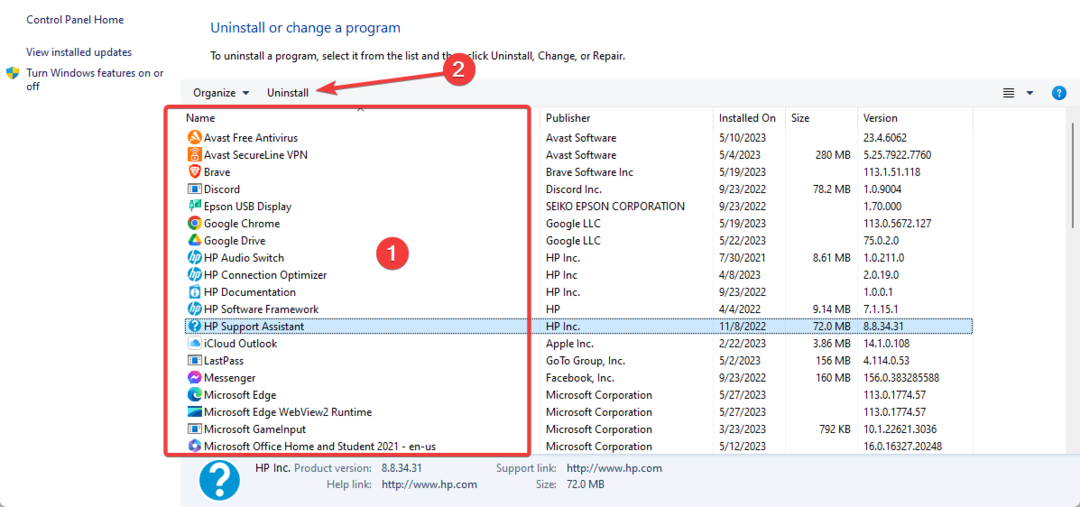
- עקוב אחר האשף כדי להשלים את התהליך, נווט אל אתר רשמי כדי לקבל עותק חדש ולהתקין אותו.
הקוראים שלנו דיווחו שהתקנה מחדש של האנטי וירוס Webroot שלהם פתרה את הבעיה אז אם אתה באותו מצב, השתמש בפתרון שלמעלה.
שים לב שבמקרים נדירים, ייתכן שיהיה עליך אתחול למצב בטוח כדי לבצע את הסרת ההתקנה.
2. שנה את שם הקובץ WRkrn.sys
- הקש על כּוֹחַ לחצן כדי להפעיל את המחשב, וברגע שאתה רואה את חלונות לוגו, לחץ והחזק את הלחצן כּוֹחַ כפתור לכיבוי. חזור על שלב זה מספר פעמים עד שתועבר ל- תיקון אוטומטי מָסָך.
- שם, אתה צריך ללחוץ על אפשרויות מתקדמות.
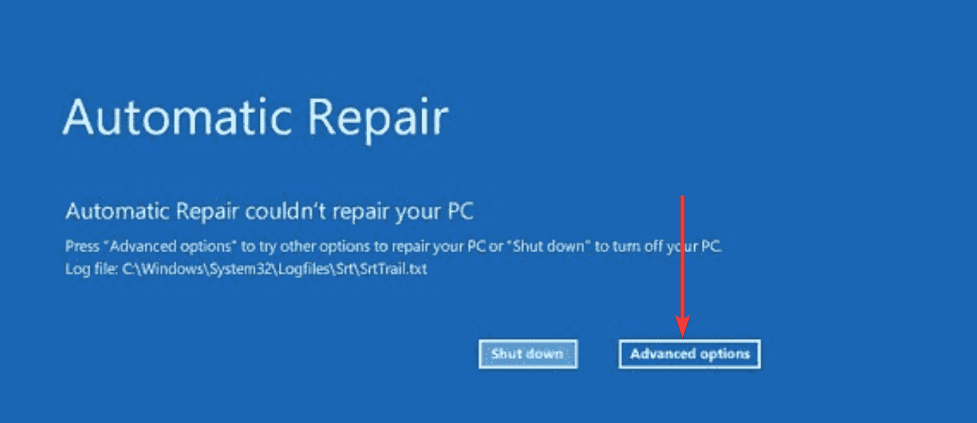
- בחר פתרון בעיות, ולאחר מכן לחץ על אפשרויות מתקדמות.
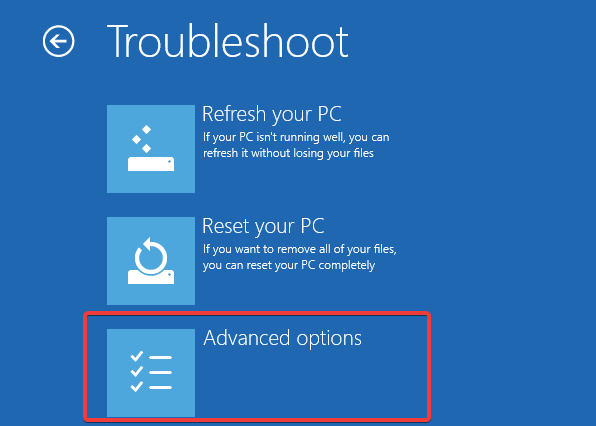
- לחץ על הגדרות אתחול.
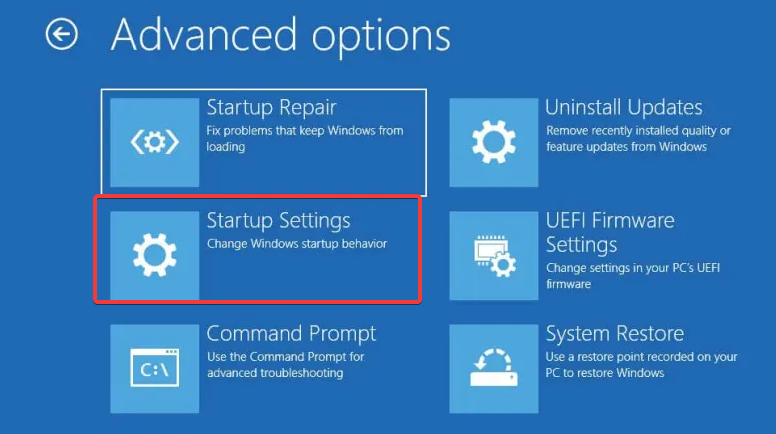
- הקלק על ה איתחול לַחְצָן.
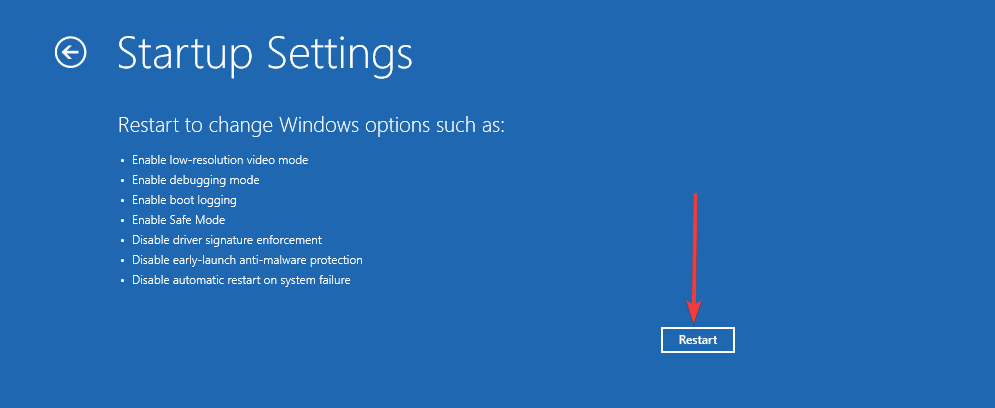
- הקש על F4 מפתח כדי להיכנס למצב בטוח.
- נווט אל הנתיב למטה:
C:\Windows\System32\drivers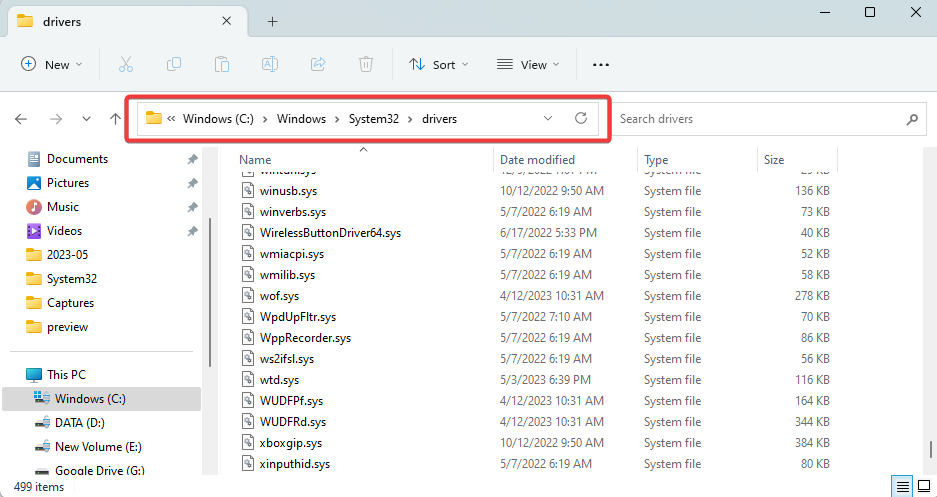
- לחפש אחר WRkrn.sys ותשנה את שמו ל WRkrn.sys.old.
- לבסוף, התקן מחדש את האפליקציה כמו בפתרון 1.
3. אפס את המחשב
שלב זה אומר שאתה מאבד את רוב הנתונים שלך ויש לעשות זאת רק כמוצא אחרון.
- אתחול למצב בטוח באמצעות שלבים 1 עד 6 של פתרון 2.
- ללחוץ חַלוֹן + אני כדי לפתוח את הגדרות אפליקציה.
- בחלונית הימנית, לחץ על התאוששות.
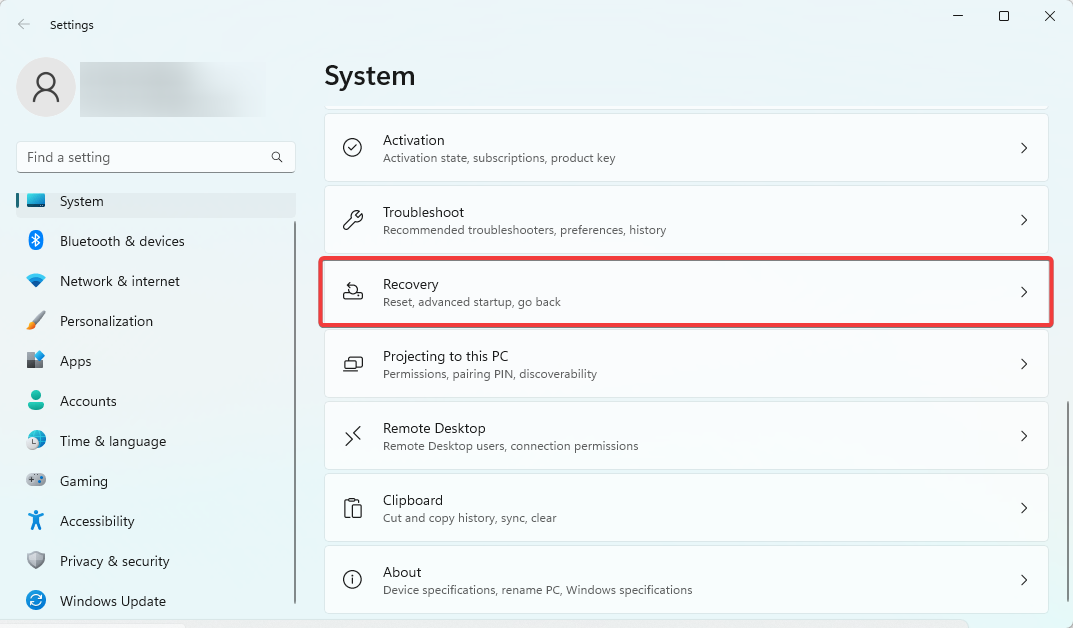
- לחץ על אפס את המחשב הזה אוֹפְּצִיָה.
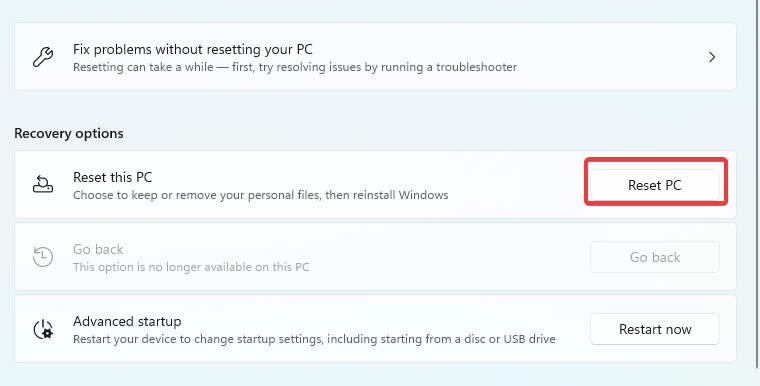
- בחר שמור על הקבצים שלי כדי לחסוך כמה שיותר מההתקנה הישנה (אם הבעיה נמשכת לאחר איפוס, אתה יכול לחזור על התהליך אך בחר הסר הכל יותר נכון).
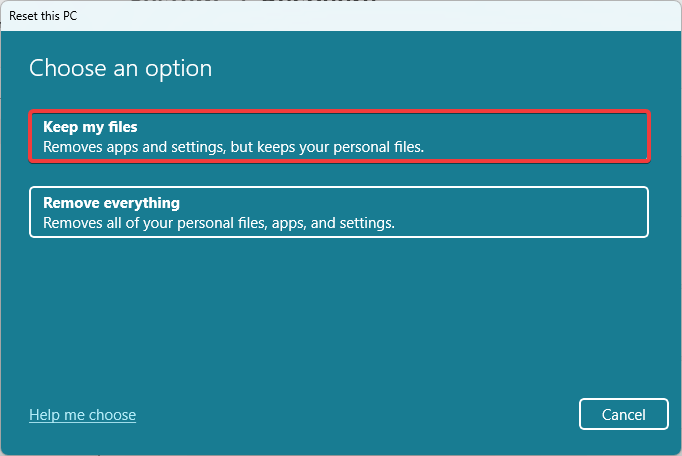
- עקוב אחר ההנחיות שעל המסך כדי להשלים את התהליך.
- קוד שגיאה 0x87d01107: כיצד לתקן בעיית SCCM זו
- שם מודול פגום KernelBase.dll אפליקציות קורסות [תיקון]
- RzCommon.sys BSoD: 5 דרכים לתקן את זה
- 0x80041013 שגיאת SCCM: כיצד לתקן אותה במהירות
- שגיאת Winsock 10048: כיצד לתקן אותה
אם ניסית את השלבים לעיל ועדיין אתה מקבל את שגיאת המסך הכחול WRkrn.sys, ייתכן שתצטרך ליצור קשר תמיכה ב-Webroot לעזרה.
זה כל מה שנעסוק במדריך שלנו. למרות שלא כתבנו את הפתרונות הללו בסדר מסוים, אנו ממליצים לנסות איפוס כמוצא אחרון מכיוון שאתה עלול לאבד את כל הנתונים שלך.
אנא פנה אלינו באמצעות קטע ההערות למטה וספר לנו מה עבד עבורך.
עדיין נתקלים בבעיות?
ממומן
אם ההצעות לעיל לא פתרו את הבעיה שלך, המחשב שלך עלול להיתקל בבעיות קשות יותר של Windows. אנו מציעים לבחור בפתרון הכל-באחד כמו Fortect לתקן בעיות ביעילות. לאחר ההתקנה, פשוט לחץ על הצג ותקן לחצן ולאחר מכן לחץ התחל תיקון.


